Twitch stał się popularną platformą dla graczy, streamerów i twórców treści do prezentowania swoich talentów i nawiązywania kontaktu z publicznością. W miarę rozwoju swojej obecności na Twitchu może pojawić się potrzeba zmiany nazwy użytkownika z różnych powodów.
Niezależnie od tego, czy wyrosłeś ze starej nazwy użytkownika, czy chcesz zmienić markę, Twitch zapewnia prosty proces jej zmiany. Można to zrobić na stronie internetowej lub za pomocą aplikacji mobilnej Twitch. Jednocześnie musisz wziąć pod uwagę zasady Twitcha. W przeciwnym razie możesz zostać zbanowany.
Oto jak zmienić nazwę użytkownika na Twitchu.
Jak zmienić nazwę użytkownika Twitcha za pośrednictwem strony internetowej
Najpierw otwórz preferowaną przeglądarkę internetową i odwiedź stronę Twitcha (www.twitch.tv). Zaloguj się na swoje konto Twitch przy użyciu istniejącej nazwy użytkownika i hasła. Jeśli jesteś zalogowany, pomiń ten krok i wykonaj następujące czynności:
- Kliknij ikonę swojego profilu w prawym górnym rogu i wybierz Ustawienia.
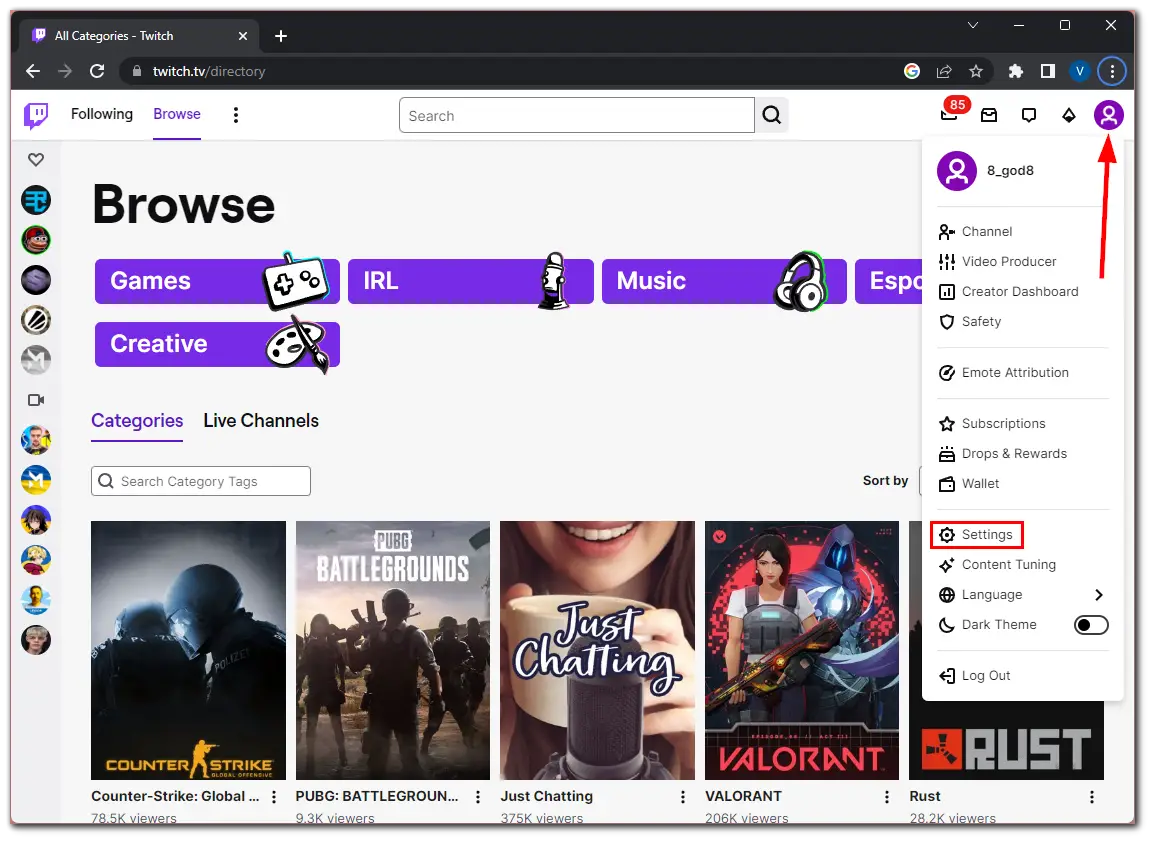
- Następnie przewiń w dół do sekcji Ustawienia profilu i kliknij ikonę Edytuj obok swojej nazwy użytkownika.
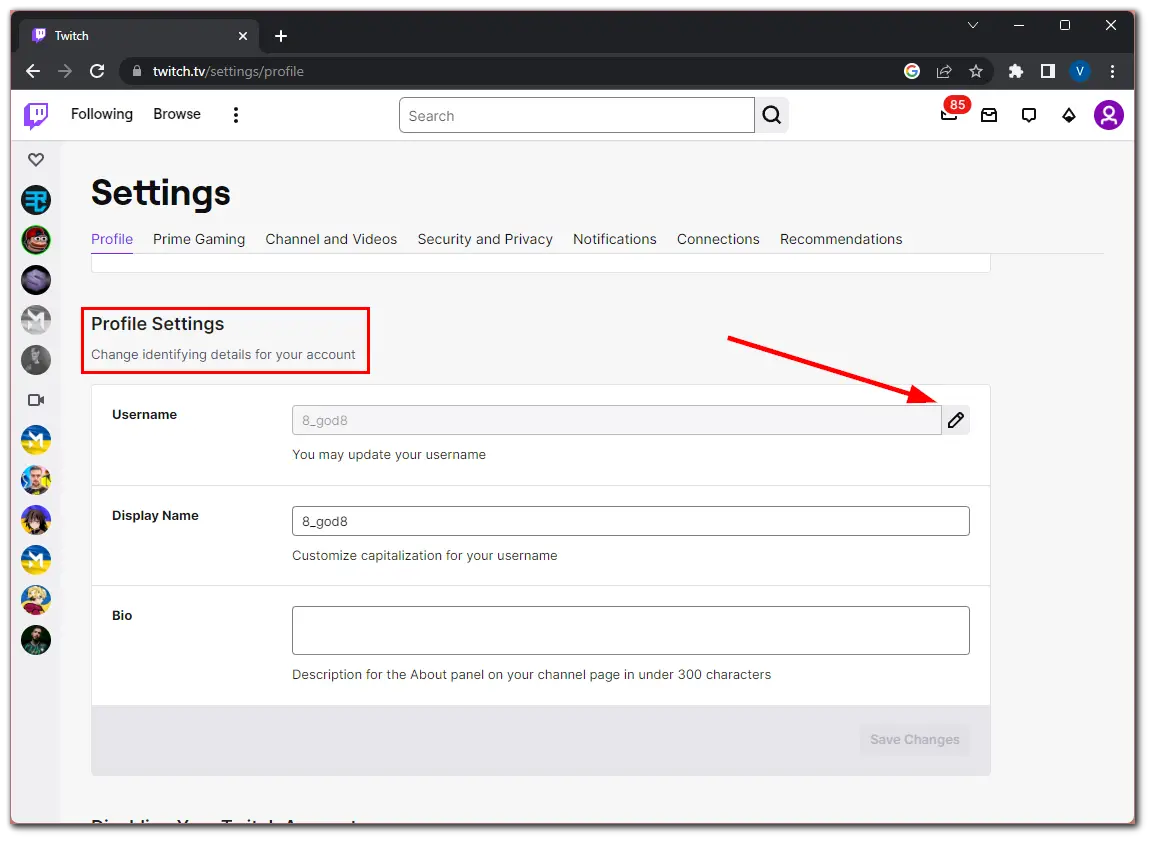
- Teraz wprowadź nową nazwę użytkownika i sprawdź jej dostępność. Jeśli nazwa użytkownika jest już zajęta, pole wprowadzania zostanie wyświetlone na czerwono, a na dole pojawi się napis „Ta nazwa użytkownika jest niedostępna”.
- Jeśli wybrana nazwa użytkownika jest dostępna, Twitch wyświetli komunikat potwierdzający. Poświęć chwilę na sprawdzenie nowej nazwy użytkownika i upewnij się, że jest dokładnie taka, jak chcesz.
- Po zakończeniu kliknij przycisk Aktualizuj, aby zakończyć proces. Twitch może poprosić o podanie hasła do konta w celu uwierzytelnienia zmiany.
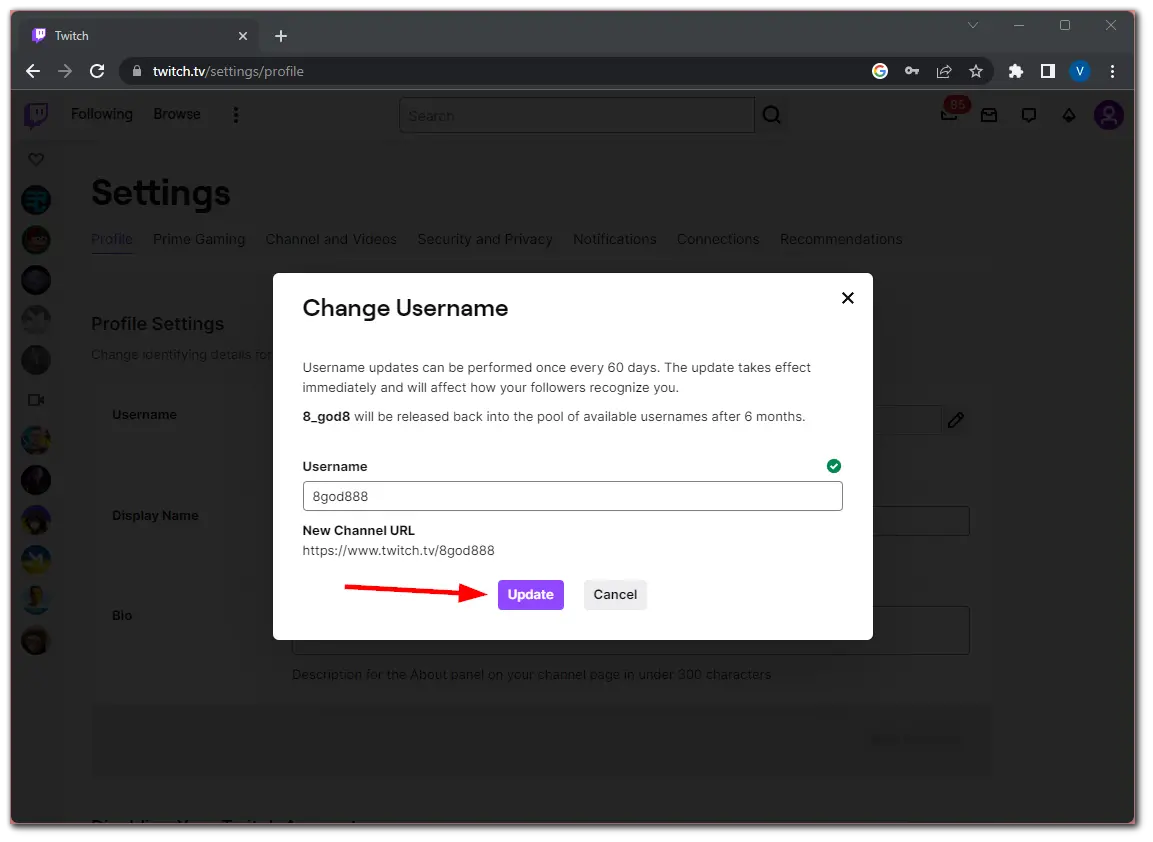
Uwaga: Twitch ma określone wytyczne dotyczące nazw użytkowników, które obejmują minimum 4 i maksimum 25 znaków. Nazwy użytkowników mogą składać się z liter, cyfr, podkreśleń i myślników.
Po zapisaniu zmian Twitch natychmiast zaktualizuje nazwę użytkownika. Nowa nazwa użytkownika powinna zostać odzwierciedlona na całej platformie Twitch, w tym na stronie kanału, w wiadomościach na czacie i w innych interakcjach.
Należy pamiętać, że adres URL kanału zmienia się automatycznie wraz z nazwą użytkownika. Jednak widzowie, którzy klikną stary link, powinni zostać automatycznie przekierowani do nowej nazwy użytkownika. Lepiej jednak zaktualizować ją w sieciach społecznościowych.
Jak zmienić nazwę użytkownika Twitcha w aplikacji mobilnej?
Zmiana nazwy użytkownika Twitcha za pomocą aplikacji mobilnej Twitch jest również prostym procesem. Oto, co należy zrobić:
- Stuknij ikonę swojego profilu w lewym górnym rogu ekranu.
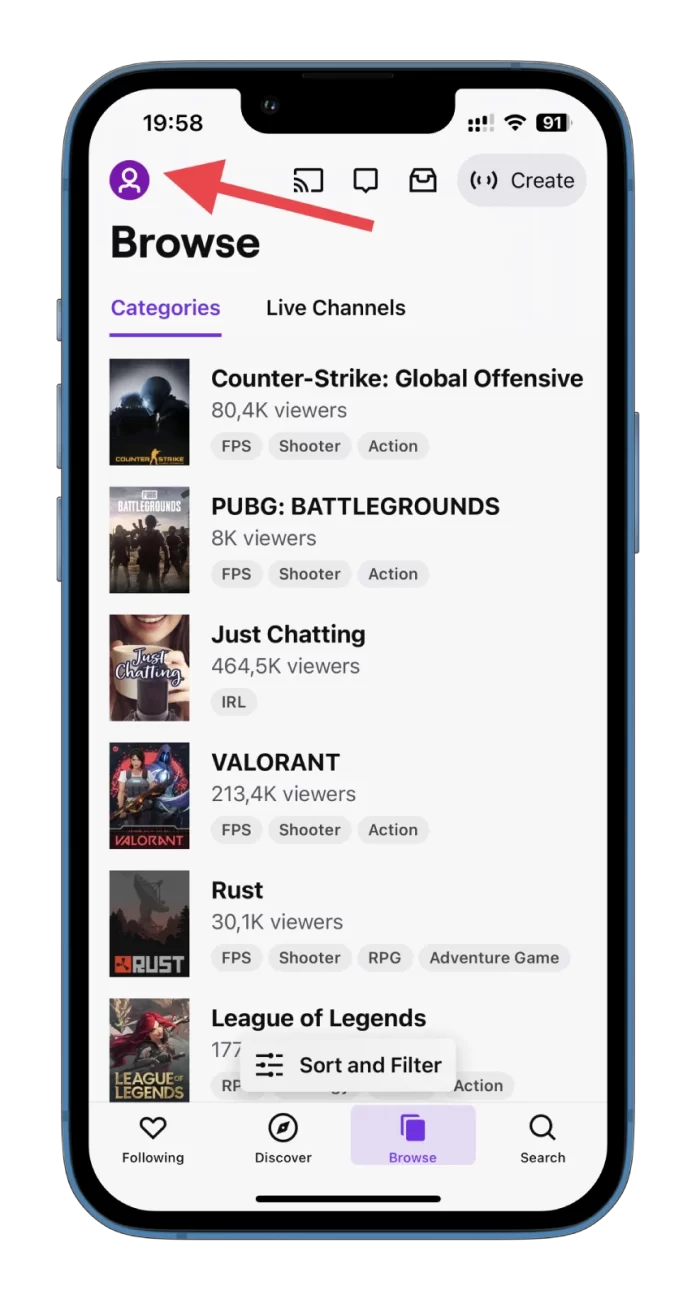
- Wybierz Ustawienia.
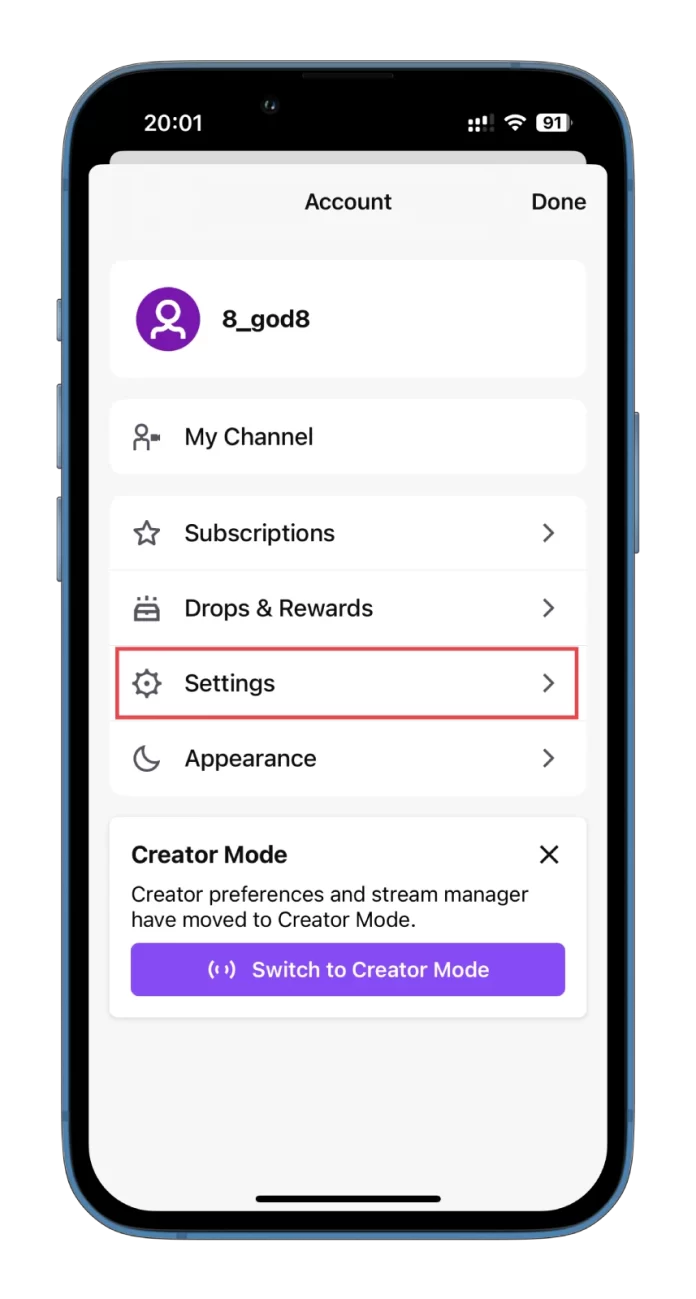
- Następnie przejdź do sekcji Konto.
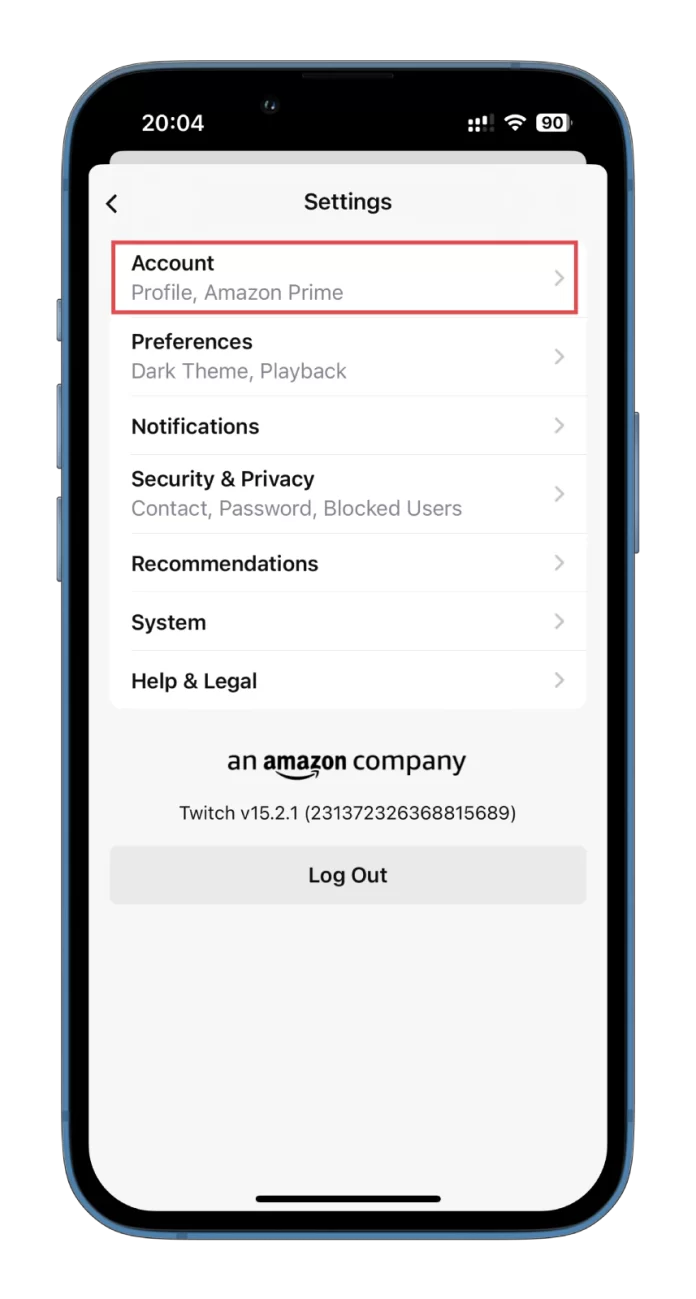
- Następnie dotknij opcji Edytuj profil.
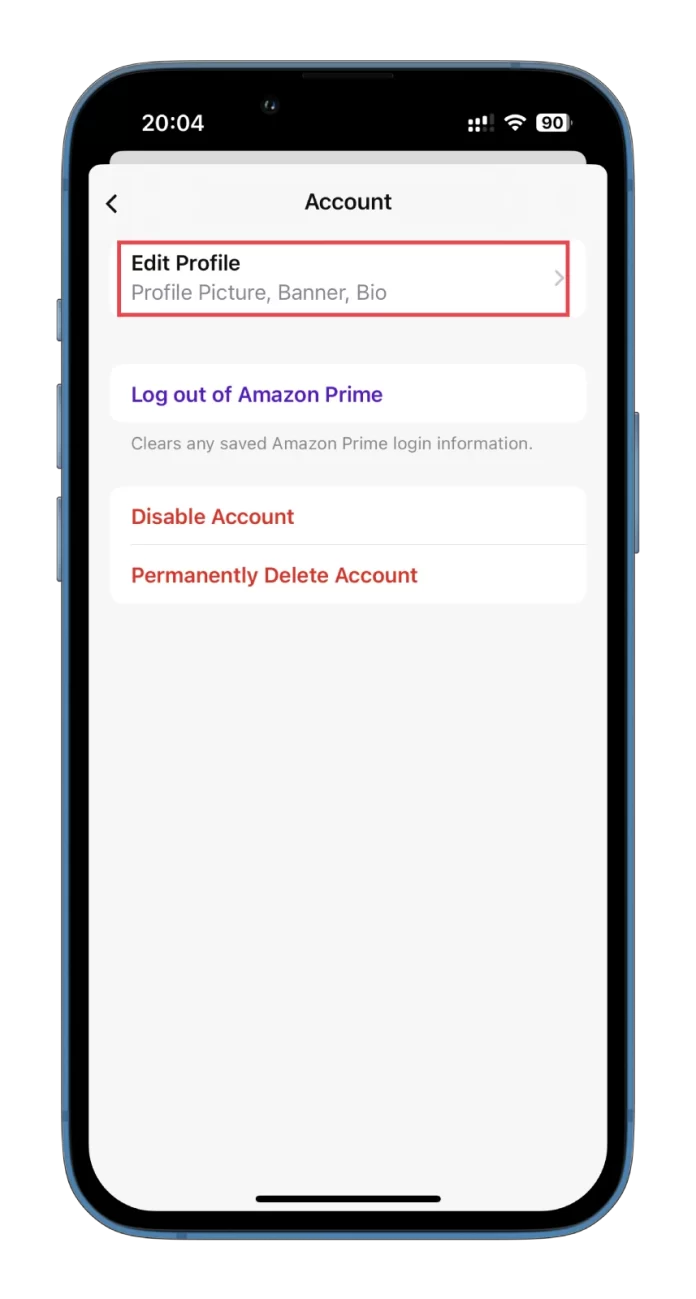
- W sekcji Informacje wybierz opcję Nazwa użytkownika.
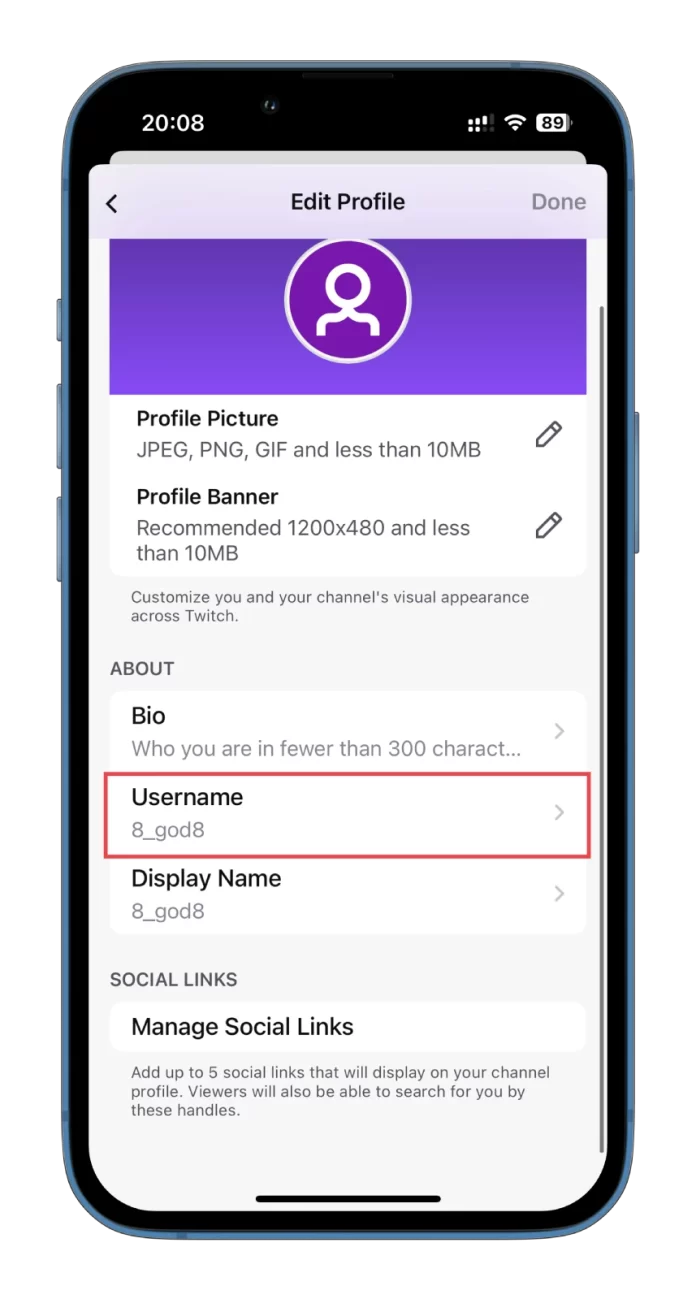
- Stuknij Zmień nazwę użytkownika.
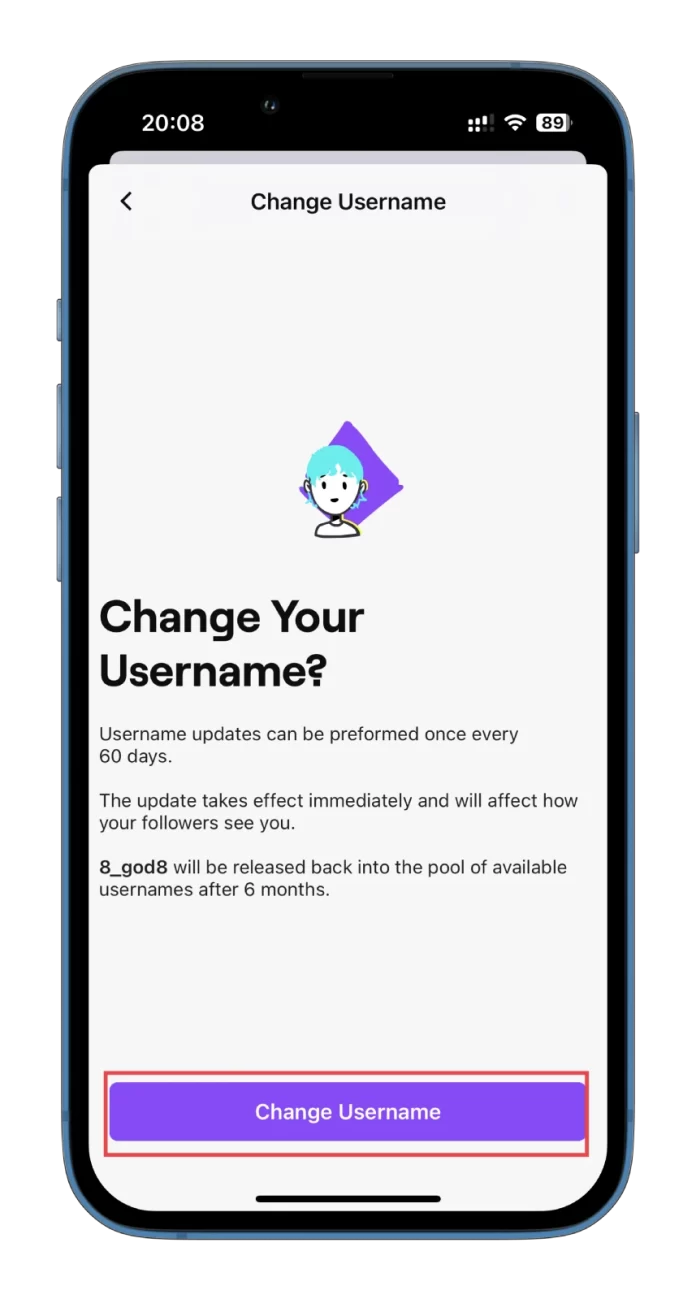
- Na koniec wprowadź swoją nową nazwę użytkownika, sprawdź dostępność i dotknij Zapisz w prawym górnym rogu.
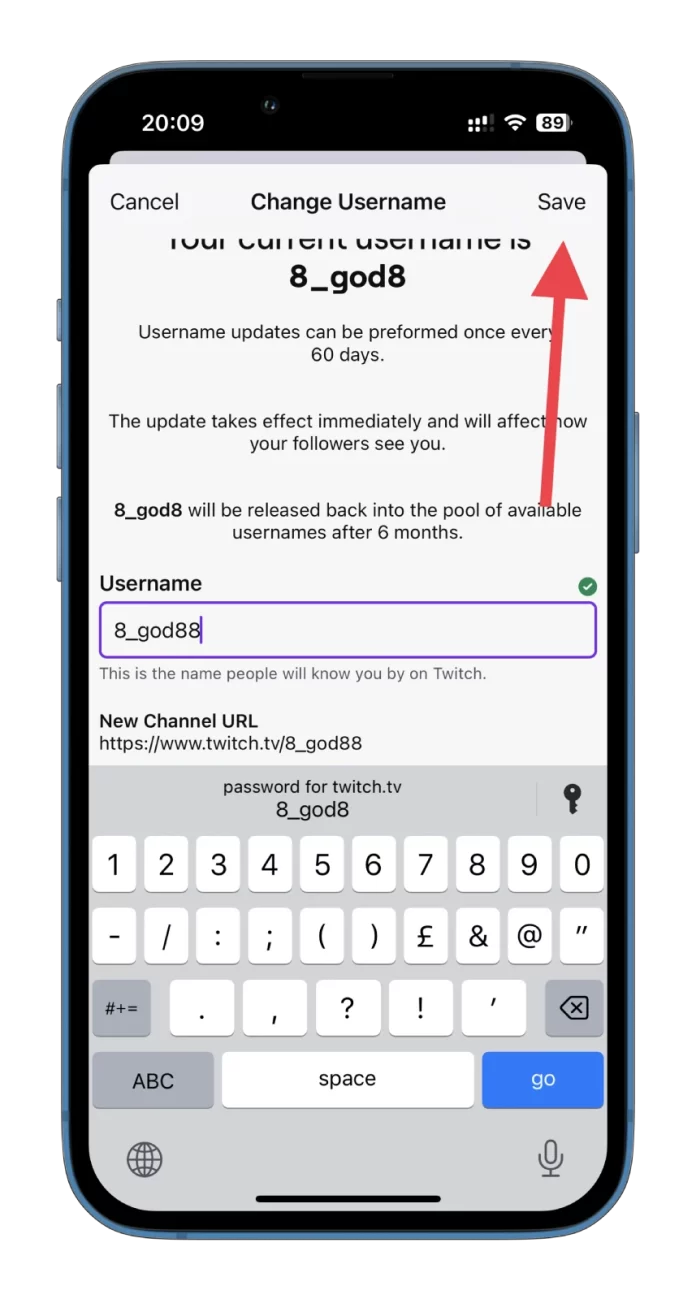
To wszystko! Udało ci się zmienić nazwę użytkownika Twitcha za pomocą aplikacji mobilnej Twitch. Pamiętaj, aby zaktualizować wszystkie zewnętrzne profile, konta w mediach społecznościowych lub strony internetowe, na których udostępniłeś swoją poprzednią nazwę użytkownika, aby odzwierciedlały zmianę. Poinformuj swoich obserwujących i subskrybentów o aktualizacji, aby uniknąć nieporozumień.
Uwaga: Podobnie jak na stronie internetowej, Twitch pozwala użytkownikom na zmianę nazwy użytkownika raz na 60 dni. Wybierz nową nazwę użytkownika ostrożnie i rozważ długoterminowe konsekwencje zmiany.










